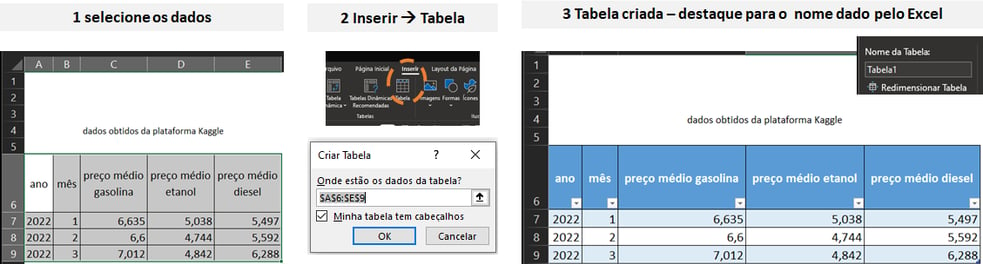Filtros e tabelas – muito mais fáceis e úteis do que eu pensava!
Com apenas um clique você poderá acrescentar vários recursos que facilitarão bastante a sua vida na utilização de filtros e fórmulas para analisar os seus dados.
EXCEL
8/28/20234 min read
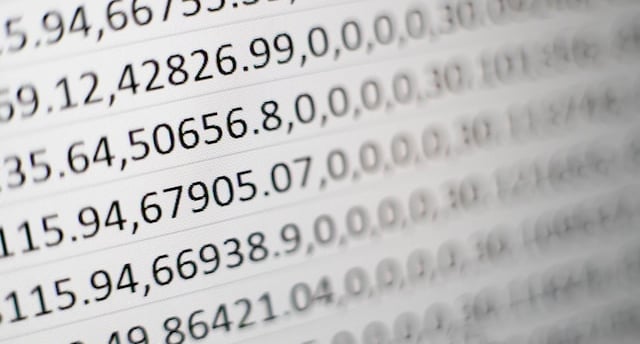
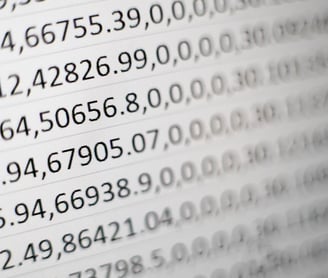
Apresentação
As tabelas são estruturas do Excel que permitem organizar seus dados em uma espécie de contêiner, transformando a manipulação da informação em uma tarefa muito mais fácil e intuitiva. Ao invés de trabalhar com fórmulas que utilizam a referência de linhas e colunas adotadas pelo Excel, normalmente com números indicando a linha e letras indicando as colunas, podemos utilizar nomes que sejam significativos para a demanda que está sendo tratada.
Por exemplo, vamos imaginar que temos uma transportadora que realiza entregas das encomendas de vários market places e que possui em sua frota veículos movidos a gasolina, óleo diesel e etanol. Nesse exemplo, queremos calcular o gasto mensal por tipo de combustível.
Detalhando nosso desafio exemplo | transportadora
O conjunto de dados (dataset) inicial foi obtido da plataforma Kaggle – veja detalhes em Saiba +. A figura a seguir apresenta um trecho dos dados originais após a etapa de extração, transformação e carga – ETL – por meio do Power Query.
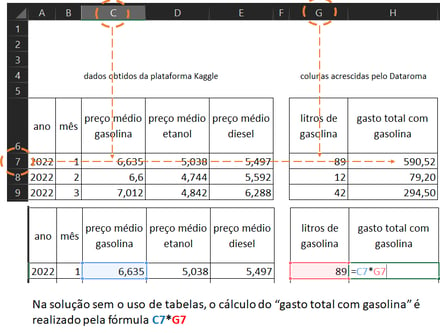
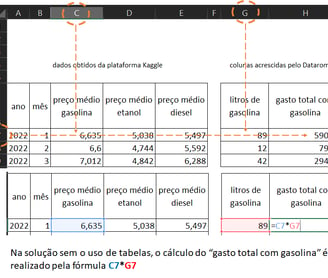
A utilização de tabelas para organização dos dados possibilita a situação apresentada na figura a seguir.
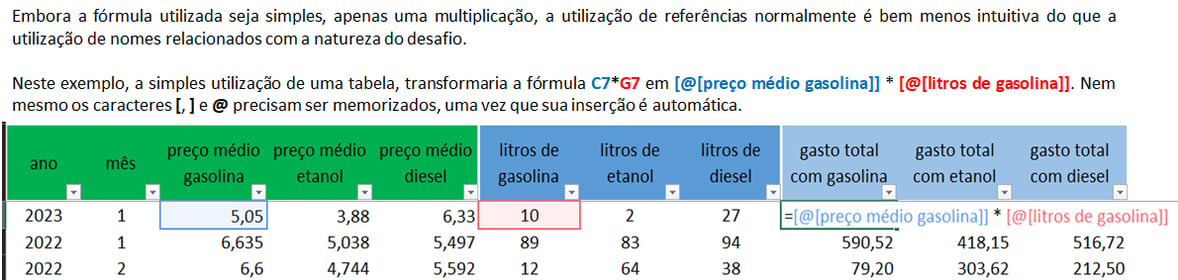
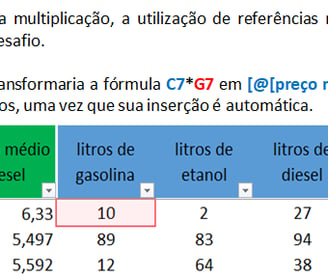
Mas será que a utilização de tabelas se resume às facilidades com as fórmulas? A resposta é não. As tabelas permitem manipular os dados como se fossem a sua base de dados. Seus dados permanecem agrupados sob um nome comum, o nome que é dado à tabela, cada coluna sendo identificada isoladamente e com a facilidade de se escrever as fórmulas apenas uma vez, numa das linhas. As demais serão replicadas automaticamente pelo Excel.
Além disso, as tabelas proporcionam o uso de segmentação de dados, que são filtros mais fáceis de serem utilizados e com visual mais elaborado. Para cada coluna da sua tabela você poderá criar uma segmentação de dados específica. Em nosso desafio exemplo (transportadora) utilizamos duas segmentações de dados: uma para a coluna ano e outra para a coluna mês, conforme ilustra a figura a seguir.
A Segmentação de dados, recurso disponível no Excel, vai muito além da simples filtragem de informações. Além de proporcionar um visual simples, intuitivo e ajustável à sua preferência, auxilia as tarefas de análise exploratória de dados e compreensão do que podem representar, facilitando a sua busca por possíveis soluções para os seus desafios.
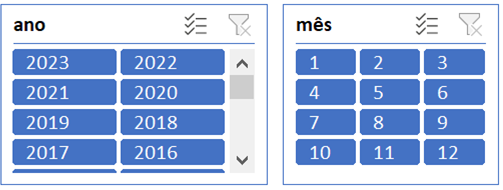
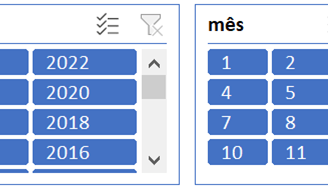
É importante destacar que além de uma espécie de contêiner que agrupa e organiza seus dados, facilitando a criação, compreensão e manutenção de fórmulas e filtros, os recursos estéticos que as tabelas disponibilizam são de grande importância. A identidade visual auxilia a destacar suas informações e contribui na difícil tarefa de compreendê-las, explorá-las, analisá-las e, finalmente, obter-se alguma possível solução para sua demanda.
Ainda sobre a riqueza de recursos que as tabelas proporcionam, a utilização de tabelas dinâmicas, consultas com Power Query e o desenvolvimento de macros em VBA (Visual Basic for Application) também se utilizam dessas facilidades que as tabelas disponibilizam.
Como criar uma tabela
A criação de tabelas é simples. Basta selecionar os dados desejados e acionar a opção InseriràTabela, conforme ilustrado na figura ao lado.
Concluindo
As tabelas no Excel podem se tornar um grande aliado na manipulação de dados e informações, auxiliando tanto na solução de pequenos desafios, quanto na resolução de questões bem complexas. Se você experimentar uma ou duas vezes, vai se perguntar o porquê de não a ter utilizado antes... Entretanto, mesmo sendo um recurso simples de utilizar e disponível há bastante tempo, ainda é pouco utilizado.
Este texto apresenta apenas algumas das principais características das tabelas. A ideia é mostrar quão útil podem ser. Para se aprofundar no assunto e aprender ou relembrar como se utilizam todos os seus recursos, consulte os links disponíveis em Saiba +. Se desejar mais informações ou dicas, entre em contato comigo, aqui mesmo pelo Dataroma. O arquivo utilizado nesse exemplo está disponível neste link.
Saiba +
Visão geral sobre as tabelas, apresentada pela Microsoft: https://support.microsoft.com/pt-br/office/vis%C3%A3o-geral-de-tabelas-do-excel-7ab0bb7d-3a9e-4b56-a3c9-6c94334e492c, acesso em agosto de 2023
Blog com tutorial bastante completo: https://www.ablebits.com/office-addins-blog/excel-table-tutorial/, acesso em agosto de 2023
Dataset “Preços de Combustiveis Brasil”, obtido na plataforma Kaggle: https://www.kaggle.com/datasets/fidelissauro/combustiveis-brasil?resource=download, acesso em agosto de 2023.